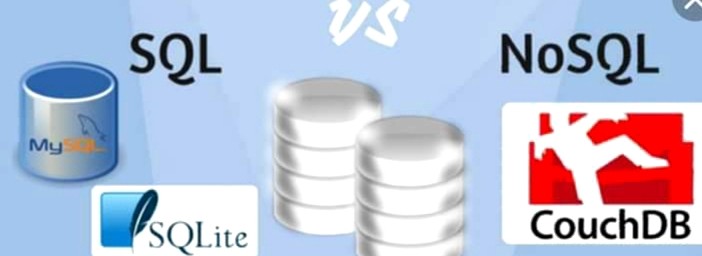Šodienas nodarbībā mēs apspriedīsim, kā izmantot vairākus kontus, attālināti izrakstīties no Gmail un kā lietot Gmail ar īsinājumtaustiņiem — vienu no funkcijām, kas jāzina ikvienam profesionālam lietotājam.
Tastatūras īsinājumtaustiņi, iespējams, ir visspēcīgākā Gmail funkcija, un meistarība var ietaupīt stundas katru mēnesi vai vairāk. Tā vietā, lai rādītu peli uz savu e-pastu un klikšķinātu uz pogām, varat vienkārši nospiest divas tastatūras pogas, nepaceļot pirkstus no galvenās rindas un pārbaudīt e-pastu, arhivēt, atbildēt un daudz ko citu.
Un, protams, ja esat aizmirsis atteikties no sava konta, varat to izdarīt attālināti. Tas ir patiešām vienkārši, mēs to apskatīsim stundas beigās.
Piesakieties vairākos Gmail kontos savā datorā
Ja vēlaties, lai klēpjdatora vai galddatora pārlūkprogrammā varētu pārbaudīt vairākus Gmail kontus, Gmail nodrošina iespēju vienlaikus pārlūkprogrammā pierakstīties vairākos Gmail kontos.
Vispirms pierakstieties vienā no saviem kontiem. Tas, kurā kontā pierakstīsieties pirmais, būs primārais, tādēļ, ja mēģināsit piekļūt noteiktām Google lietotnēm, piemēram, Diskam, tas būs paredzēts šim kontam. Ja vēlaties piekļūt šīm lietotnēm no citiem saviem kontiem, vispirms pilnībā jāizrakstās un pēc tam jāpierakstās ar citu kontu.
Tagad ņemiet vērā, ka varat piekļūt citiem saviem kontiem, noklikšķinot uz ikonas augšējā labajā stūrī. Nolaižamajā izvēlnē izvēlieties Pievienot kontu.
Ja esat to jau izdarījis, varat pārslēgties starp kontiem, noklikšķinot uz tā, kā parādīts nākamajā ekrānuzņēmumā.
Otrs konts tiek atvērts jaunā cilnē.
Ja izmantojat Google Chrome, pārlūkprogramma atcerēsies un saglabās kontus, kuros esat pierakstījies, lai turpmāk varētu vienkārši pārslēgties uz tiem. Tomēr, ja izmantojat citu pārlūkprogrammu, iespējams, katru reizi būs jāpievieno papildu Gmail konti.
Pierakstieties vairākos Gmail kontos savā tālrunī
Ja jums ir Android tālrunis, jūs zināt, ka ar to ir jābūt saistītam vismaz vienam Gmail kontam. Tomēr, tāpat kā datora pārlūkprogrammā, tālrunī varat piekļūt vairākiem Gmail kontiem un pārslēgties starp tiem.
Lai savam Android tālrunim pievienotu citu Gmail kontu, pieskarieties izvēlnes pogai un izvēlnē atlasiet “Iestatījumi”. Pieskarieties pogai “Konti” ekrāna augšdaļā. Pēc tam pieskarieties pie Pievienot kontu un izpildiet norādījumus, lai pievienotu savu Gmail kontu.
Ekrānā Pievienot jaunu kontu izvēlieties Google no pieejamo opciju saraksta.
Pēc tam nākamajā ekrānā izvēlieties Jauns. Iestatīšanas vednis palīdzēs jums izveidot jaunu kontu.
Kad esat pievienojis papildu Gmail kontu, varat pārslēgties starp kontiem lietotnē Gmail. Lai to izdarītu, lietotnes ekrāna augšējā kreisajā stūrī pieskarieties ikonai Gmail.
Visi Gmail konti, kurus esat pievienojis savam tālrunim, ir norādīti saraksta augšdaļā. Pieskarieties e-pasta adresei, lai skatītu šī konta iesūtni.
Attālināti izrakstieties no Gmail
Viena no ērtākajām Gmail funkcijām ir tā, ka varat piekļūt savam e-pastam gandrīz no jebkuras vietas. Tomēr ko darīt, ja domājat, ka esat aizmirsis atteikties no tantes galddatora un jūsu brālēni varētu nokļūt jūsu e-pastā?
Par laimi, pakalpojumā Gmail varat attālināti atteikties no sava konta, nodrošinot, ka redzat visus savus ļaunos brālēnus, kad viņi mēģina būt ziņkārīgi, un jūsu e-pastu lasīšana ir pieteikšanās ekrāns.
Pārlūkprogrammas Gmail kontā ritiniet uz leju līdz ziņojumu saraksta beigām. Labajā pusē ir norādīts laiks, kopš jūsu konts pēdējoreiz tika iekļauts sarakstā, un Gmail arī norāda, cik citu vietņu ir atvērtas jūsu kontam; Noklikšķiniet uz Detaļas.
Tiek parādīts darbības informācijas dialoglodziņš, kurā tiek parādīta informācija par darbībām jūsu Gmail kontā, tostarp vietnēm, kurās jūsu konts ir atvērts, izņemot jūsu pašreizējo vietējo sesiju. Lai izrakstītos no visām pārējām atvērtajām Gmail sesijām, noklikšķiniet uz Izrakstīties no visām pārējām sesijām.
Parādās ziņojums, ka esat veiksmīgi atteicies no visām pārējām sesijām. Gmail arī brīdina nemainīt paroli, ja domājat, ka kāds varētu izmantot jūsu kontu bez jūsu atļaujas.
Noklikšķiniet uz sarkanās pogas "X" dialoglodziņa augšējā labajā stūrī, lai to aizvērtu.
Ietaupiet laiku, izmantojot īsinājumtaustiņus
Gmail īsinājumtaustiņi var palīdzēt ietaupīt laiku, jo, strādājot ar e-pastu, vienmēr varat turēt rokas pie tastatūras.
Daži īsceļi ir vienmēr pieejami, savukārt citi ir jāiespējo, lai tos varētu izmantot.
Vienmēr pieejamie īsinājumtaustiņi ietver bulttaustiņu izmantošanu, lai pārvietotos galvenajā Gmail logā un rakstītu ziņojumus. Varat pārvietoties starp ziņojumiem, tērzēšanas sarunām un iezīmēm un, lai iezīmētu pogu Rakstīt, nospiediet taustiņu Enter, lai atlasītu.
Atverot sarunu, varat izmantot “n” un “p”, lai pārietu uz nākamo un iepriekšējo pavedienu. Nospiediet "Enter", lai atvērtu vai sakļautu ziņojumu.
Ziņas rakstīšanas laikā ir pieejami daudzi īsceļi. Skatiet lapas sadaļu “Navigācija būvniecībā”. Tastatūras īsinājumtaustiņu palīdzība Google meklējiet to saīsņu sarakstu, ko izmantot rakstīšanas logā.
Īsceļi, lai palaistu
Ir pieejami daudzi citi īsceļi, taču tie vispirms ir jāpalaiž. Lai to izdarītu, noklikšķiniet uz zobrata pogas “Iestatījumi” un atlasiet “Iestatījumi”. Ekrānā Vispārīgi ritiniet uz leju līdz sadaļai Tastatūras īsceļi un atlasiet Tastatūras īsinājumtaustiņu ieslēgšana.
Ekrāna apakšdaļā noklikšķiniet uz Saglabāt izmaiņas.
Šeit ir daži noderīgi īsinājumtaustiņi:
| īsinājumtaustiņš | Definīcija | darbs | |
| c | Komponists | Ļauj izveidot jaunu ziņojumu. ļauj tev” maiņa + c " Izveidojiet ziņojumu jaunā logā. | |
| d | Izveidot jaunā cilnē | Atver logu Izveidot jaunā cilnē. | |
| r | atbildi | Atbildēt ziņojuma sūtītājam. ļauj jums maiņa + r Atbildiet uz ziņojumu jaunā logā. (Piemērojams tikai sarunas skatā). | |
| F | taisni uz priekšu | Pārsūtiet ziņojumu. "Shift + f" ļauj pārsūtīt ziņojumu jaunā logā. (Piemērojams tikai sarunas skatā). | |
| k | Dodieties uz jaunāku sarunu | Kursors tiek atvērts vai pāriet uz jaunāku sarunu. Nospiediet Enter, lai izvērstu sarunu. | |
| j | Dodieties uz vecāku sarunu | Atveriet vai pārvietojiet kursoru uz nākamo vecāko sarunu. Nospiediet Enter, lai izvērstu sarunu. | |
|
Atvērt | Atver jūsu sarunu. Tas arī paplašina vai samazina ziņojumu, ja esat sarunas skatā. | |
| u | Atgriezties uz sarunu sarakstu | Atsvaidziniet savu lapu un atgriezieties iesūtnē vai tērzēšanas sarakstā. | |
| y | Noņemt no pašreizējā skata | Automātiski noņemt ziņojumu vai sarunu no pašreizējā skata. No “iesūtnes” “y” nozīmē arhivēt No “ar zvaigznīti”, “y” nozīmē atcelt no “atkritnes”, “y” nozīmē doties uz iesūtni No jebkuras etiķetes “y” nozīmē noņemt etiķetiPiezīme “y” nav spēkā, ja jūs atrodaties mapē “surogātpasts”, “nosūtīts” vai “visas vēstules”. | |
| ! | Ziņot par kaitējumu | Atzīmējiet ziņojumu kā surogātpastu un noņemiet to no sava tērzēšanas saraksta. |
Ir arī dažas noderīgas taustiņu kombinācijas, kas palīdzēs jums pārvietoties pakalpojumā Gmail.
| īsinājumtaustiņš | Definīcija | darbs |
| Tab un pēc tam Enter | Nosūtīt ziņu | Pēc ziņojuma izveides izmantojiet šo grupu, lai to nosūtītu. |
| y, tad o | Arhīvs un nākamais | Arhivējiet savu sarunu un pārejiet uz nākamo sarunu. |
| g, tad i | Dodieties uz iesūtni | Atgriežas iesūtnē. |
| g, tad l (mazs L) | Dodieties uz "Etiķete" | Tas aizvedīs uz meklēšanas lodziņu, kurā jūsu vietā ir aizpildīts “Kategorija:”. Viss, kas jums jādara, ir jāievada etiķete un jāmeklē. |
| g, tad c | Dodieties uz sadaļu "Kontakti" | Tas aizvedīs uz jūsu kontaktpersonu sarakstu. |
Vairāk īsceļu skatiet lapā Tastatūras īsinājumtaustiņu palīdzība Google tīklā.
Apgūstiet īsinājumtaustiņus darba laikā
Tastatūras īsceļi ir noderīgs rīks, ja varat tos atcerēties.
Ja kā pārlūkprogrammu izmantojat Chrome, varat instalēt paplašinājumu ar nosaukumu KeyRocket , kas palīdzēs apgūt īsinājumtaustiņus, strādājot ar e-pastu. Lietojot Gmail, KeyRocket iesaka veiktajām darbībām īsinājumtaustiņus. Noklikšķinot uz kaut kā pakalpojumā Gmail, KeyRocket parāda nelielu uznirstošo logu, norādot, kuru taustiņu(-s) varat nospiest(-i).
Google Hangouts
Hangouts ir Google jaunā Gtalk versija. Tas ļauj sūtīt ziņas, fotoattēlus, emocijzīmes un veikt videozvanus ar draugiem un ģimeni. Tas ir pieejams pakalpojumā Google+, kā lietotne jūsu Android vai iOS ierīcē un kā pārlūkprogramma Chrome.
Pakalpojums Hangouts ir integrēts arī pakalpojumā Gmail, lai jūs varētu sūtīt ziņojumus cilvēkiem, veikt klātienes videozvanus, kā arī izveidot un uzaicināt personas uz jaunām Hangouts sesijām.
Varat rādīt un paslēpt Hangouts funkciju pakalpojumā Gmail, izmantojot Hangouts ikonu ekrāna apakšējā labajā stūrī.
Lai lietotu Hangouts, lai sarunātos ar kontaktpersonu Hangout sesijā, videozvanā vai e-pastā, novietojiet kursoru virs kontaktpersonas vārda zem jaunā Hangout sesijas rediģēšanas lodziņa. Uznirstošajā dialoglodziņā ir vairākas iespējas, kas ļauj sazināties ar šo personu.
Hangouts ir pieejama arī kā lietotne jūsu Android vai iOS ierīcē.
Pakalpojums Hangouts ir ļoti vienkāršs un cieši integrēts pakalpojumā Gmail, tādēļ, ja vēlaties ātri un vienkārši nosūtīt īsu ziņojumu draugiem vai ģimenei, neveidojot e-pasta ziņojumu, Hangouts ir jūsu rīks.
sekojošais …
Ar to ir beigusies 8. nodarbība, un mēs ceram, ka tagad varat izmantot Google Hangouts, lai sazinātos ar draugiem un ģimeni, pierakstītos vairākos kontos no datora vai tālruņa un efektīvi izmantotu Gmail, izmantojot tastatūru.
Rītdienas nodarbībā mēs rūpīgi apskatīsim visu, kas jums jāzina, piekļūstot citiem saviem e-pasta kontiem, izmantojot pakalpojumu Gmail. Tas ietver e-pasta programmas konfigurēšanu, lai jūs varētu lejupielādēt visus savus e-pastus lokāli vēlamajā e-pasta programmā, piemēram, Microsoft Outlook.